SQL Log Dosyası Küçült – SQL Log Shrink dersim ile SQL eğitim setime bir daha ekliyorum. Bu dersimizde SQL ‘de Database’lerimizin aşırı büyüyen log dosyalarını küçültmenin yollarına bakacağız.
SQL Log Dosyası Küçült – SQL Log Shrink
Bu dersimde aşırı şişen log database dosyalarımızın boyutların küçültmeyi göreceğiz. Yani içlerini boşaltacağız.
Bu konuya bugün C diskimde yer kalmadığı için ihtiyacım oldu. Bilgisayarımda onlarca database olduğundan dolayı database dosyalarımı da kontrol etmek istedim ve gördüklerime çok şaşırdım. Çünkü 15GB ‘ye ulaşan log dosyaları vardı. Bu yüzden bende bu log dosyalarını küçülteyim dedim.
Şimdi bu işlemi yapmak için toplamda 3 yolumuz var. Bu derste bu üç yoluda vereceğim.
1 – LOG Dosyasını Silmek
Öncelikle SQL Server Management Studio üzerinden Object Explorer’ ı kullanarak database ‘i Detach edeceğiz.
Database üzerinde sağ tık yaptıktan sonra Task >> Detach diyoruz.
Sonrasında DataBase’in yer aldığı klasörü açıyoruz. Genelde yolu
C:\Program Files\Microsoft SQL Server\MSSQL12.SQL2014\MSSQL\DATA
şeklinde olur. Burada Detach ettiğimiz database’e ait log dosyasını delete ile silin. Log dosyasını sildikten sonra SQL Server Management Studio üzerinden Object Explorer’ ı kullanarak database ‘i tekrar attach edeceğiz. Ancak burada dikkat etmemiz gereken bir şey var.

yukarıdaki ekranda alttaki log dosyasını seçiyoruz ve Remove diyoruz. OK dediğimizde Log dosyası olmadan attach ediyoruz ve SQL Server log dosyasını otomatik oluşturuyor.
NOT: Bu işlem genelde yeni bir database attach edeceğimiz zamanlarda kullanırız. Log dosyası çok büyük ise log dosyasını almadan attach ederiz.
2 – Kod ile Shrink Yapmak
Shrink yani küçültme işlemini kod ile de yapabiliriz. Aşağıdaki kodlar ile shrink işlemini yapabiliyoruz.
ALTER DATABASE DATABASE_NAME
SET RECOVERY SIMPLE
GO
DBCC SHRINKFILE (DATABASE_NAME_log, 1)
GO
ALTER DATABASE DATABASE_NAME
SET RECOVERY FULL
Burada dikkat etmemiz gereken nokta ise
DBCC SHRINKFILE (DATABASE_NAME_log, 1)
kısmıdır. Buraya yazmanız gereken isimi
Database üzerinde sağ tık >> Özellikler >> Sol Kısımdan Files ‘a geliyoruz ve Database Files: listesinde; log dosyamızın Logical Name kısmında yazan ad olmalıdır.
3 – TASK Üzerinden Shrink Yapmak
En kolay işlem budur. Genelde de bu yöntem kullanılır. Kolay olduğu için en sona koymak istedim.
Database üzerinde Sağ Tık >> TASK >> Shrink >> Files yoluna gidiyoruz. Açılan ekranda File Type kısmından Log ‘u seçiyoruz ve OK diyoruz. Bu şekilde Shrink işlemimizi tamamlıyoruz.


SQL Log Dosyası Küçült – SQL Log Shrink yazımda bu kadar arkadaşlar diğer derslerimizde görüşmek üzere…
Microsoft SQL Server & T-SQL Eğitim Seti ders listesi için tıklayınız.
Sağlıcakla ve Takipte Kalın.
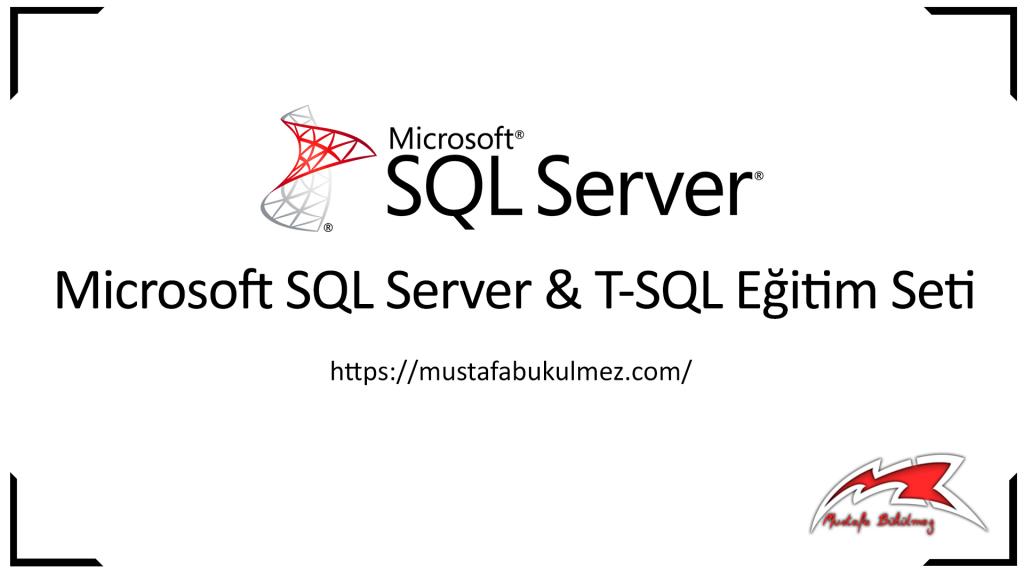
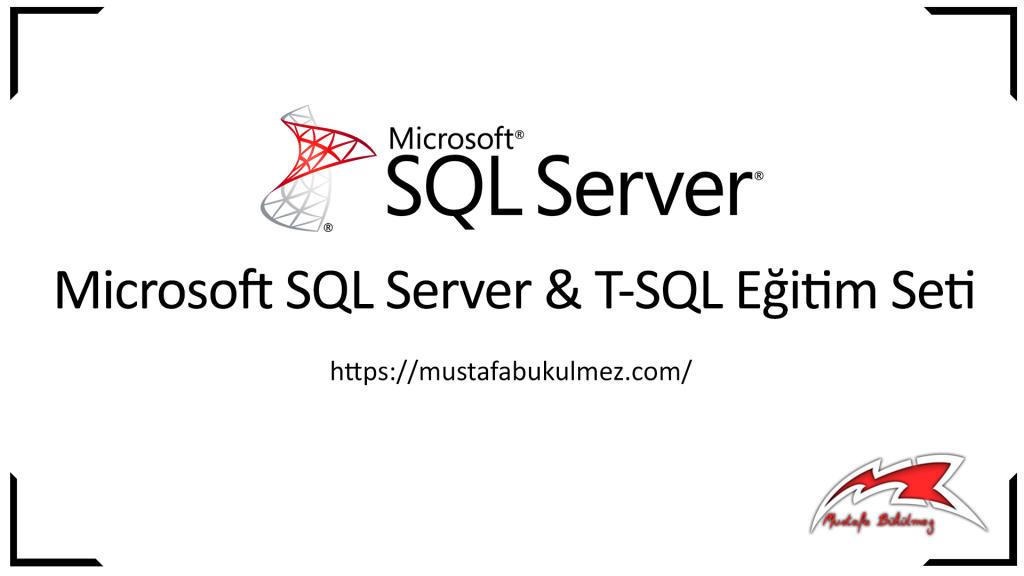

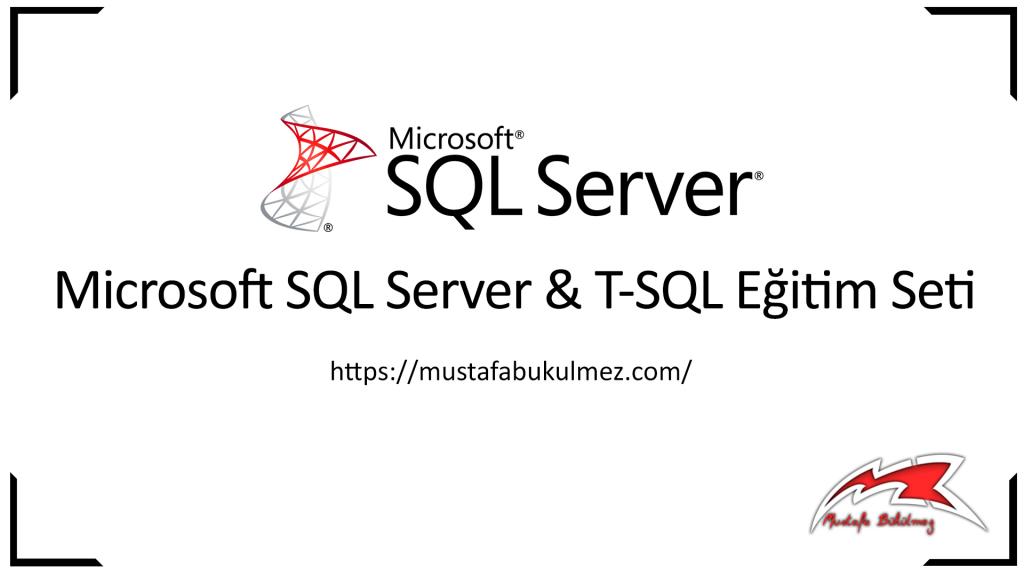



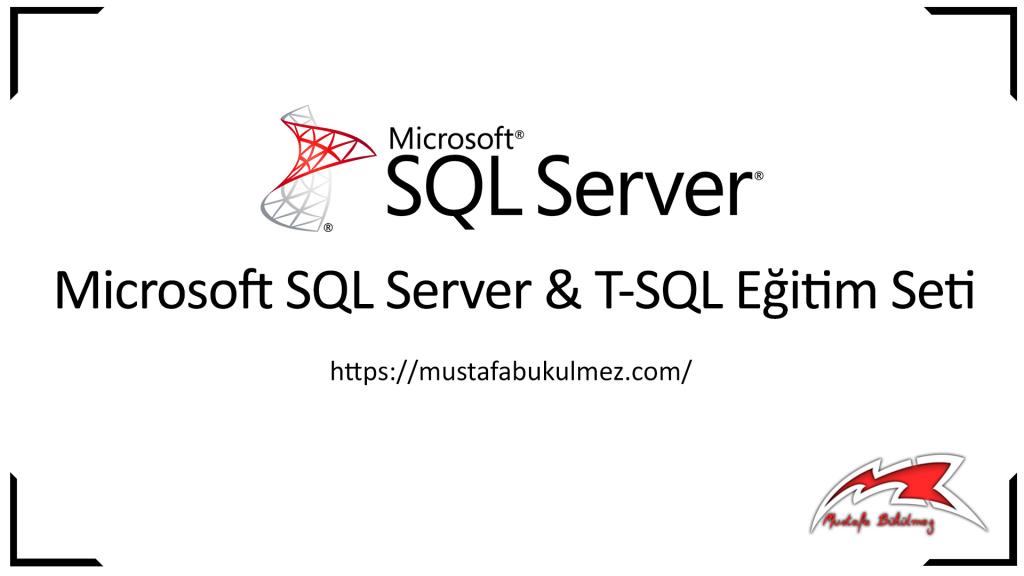
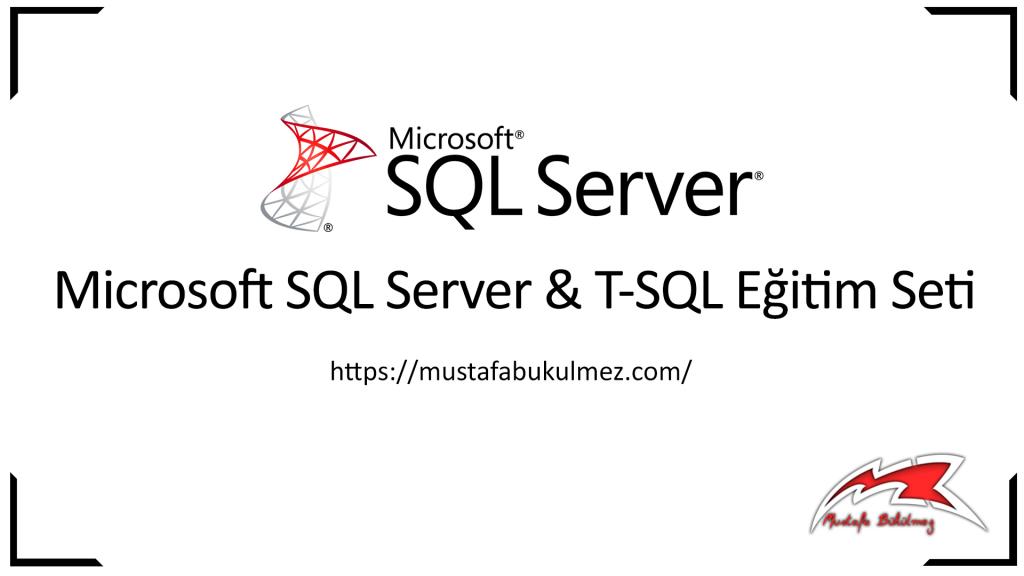
Merhaba, shrink action seçeneklerini de anlatabilir misin. Bu şekilde yaptım değişiklik olmadı. Available free sapace 0 yazıyordu. Action da ortadakini mi seçmeliyim. Teşekkürler
Merhaba
Söz veremem ama bakarız duruma göre. Ben her zaman bu yazıdakileri uyguluyorum ve sorun olmuyor. Bence siz bir yerde eksik yapmış olabilirsiniz.
Teşekkürler.